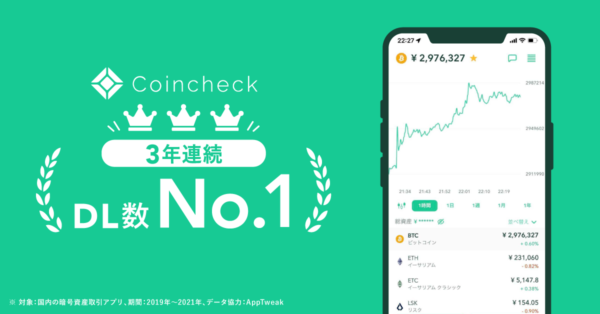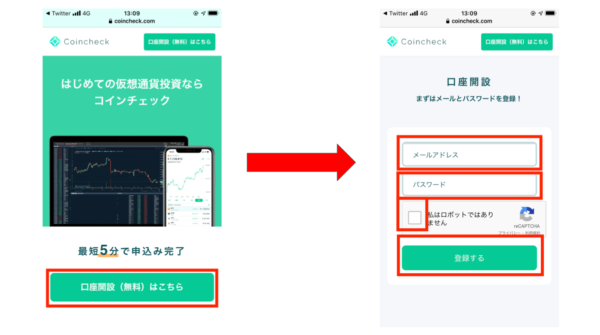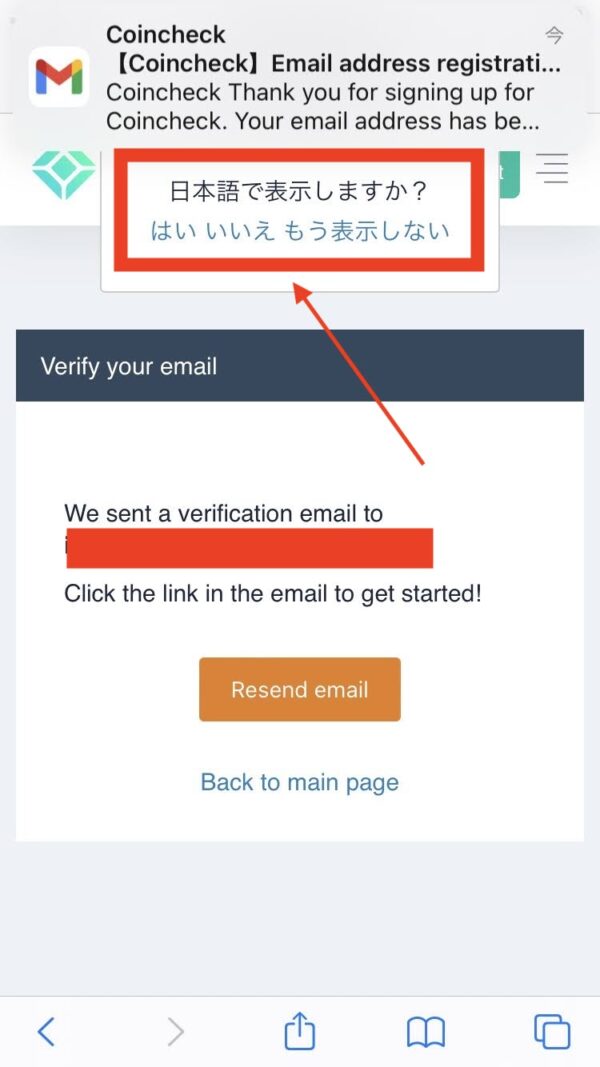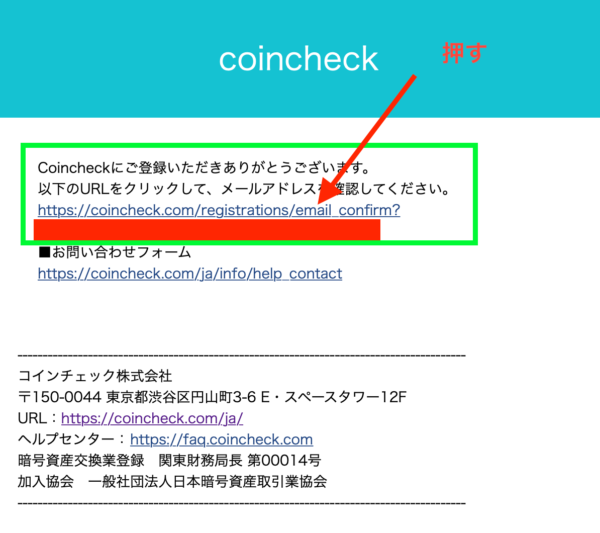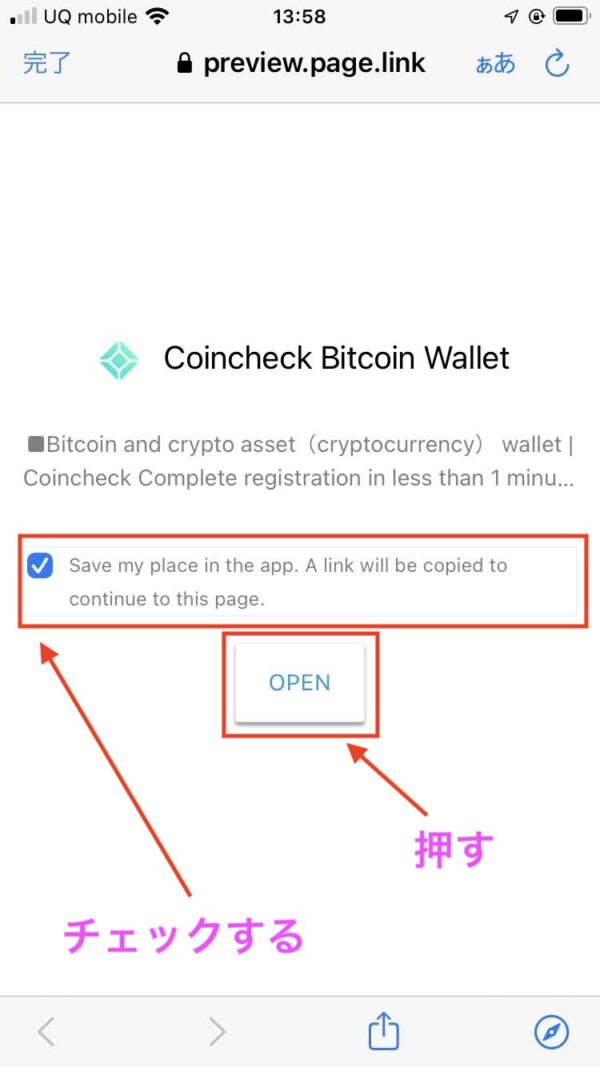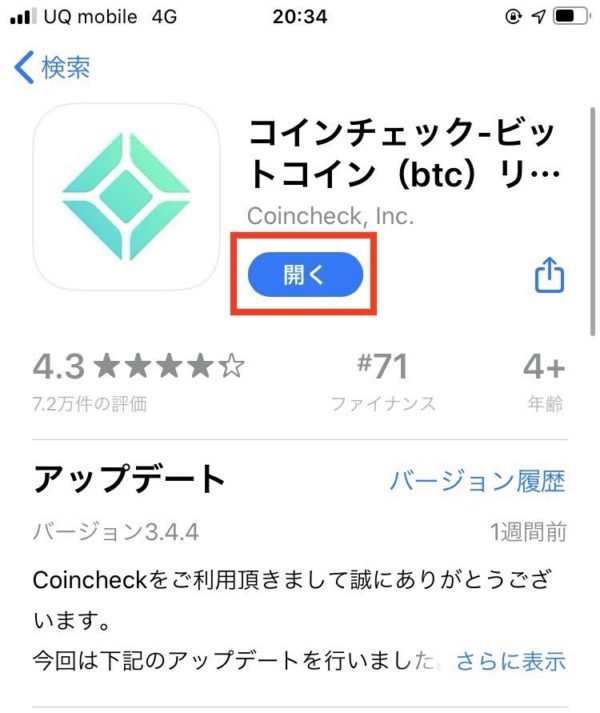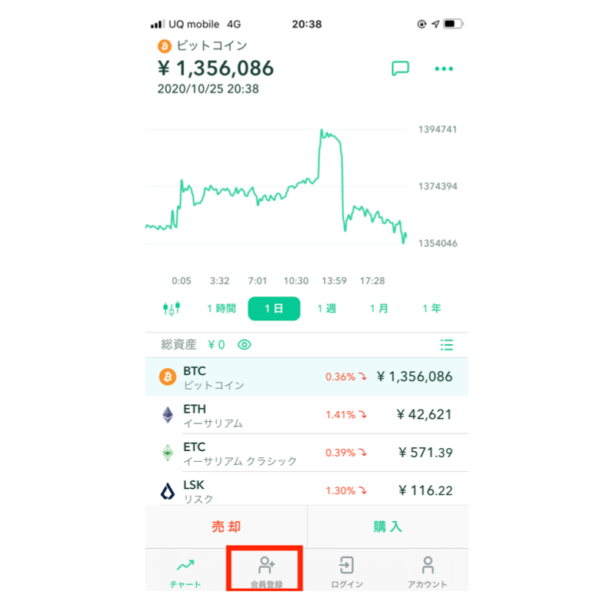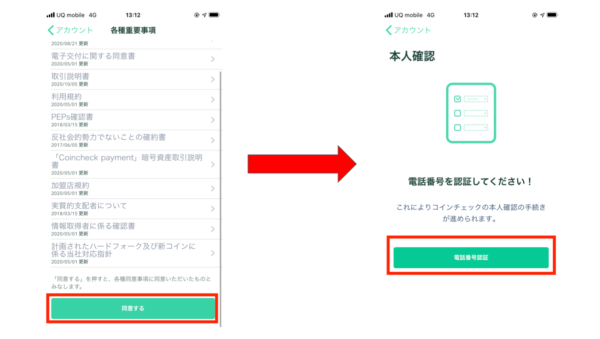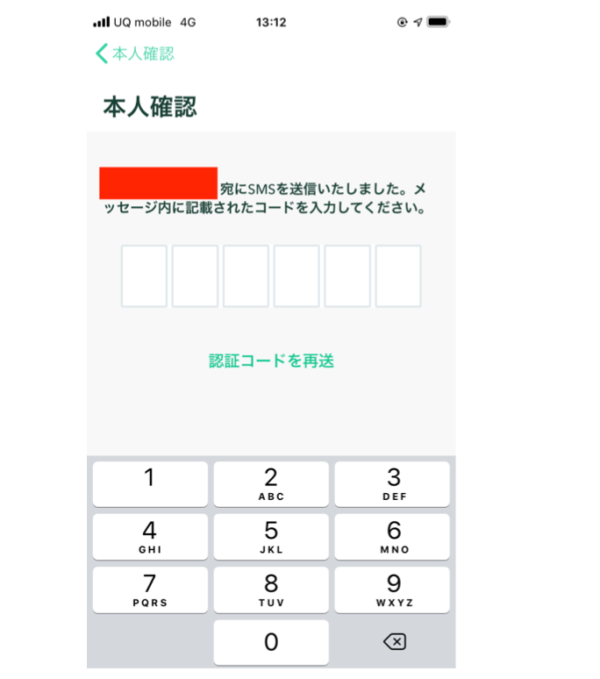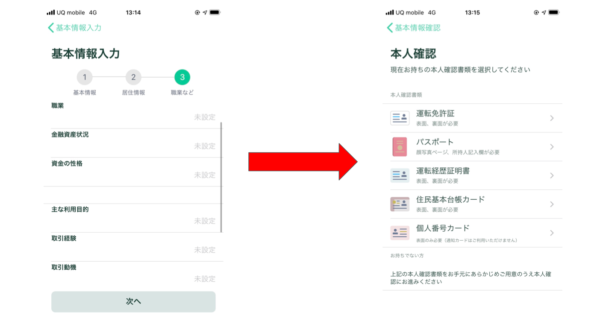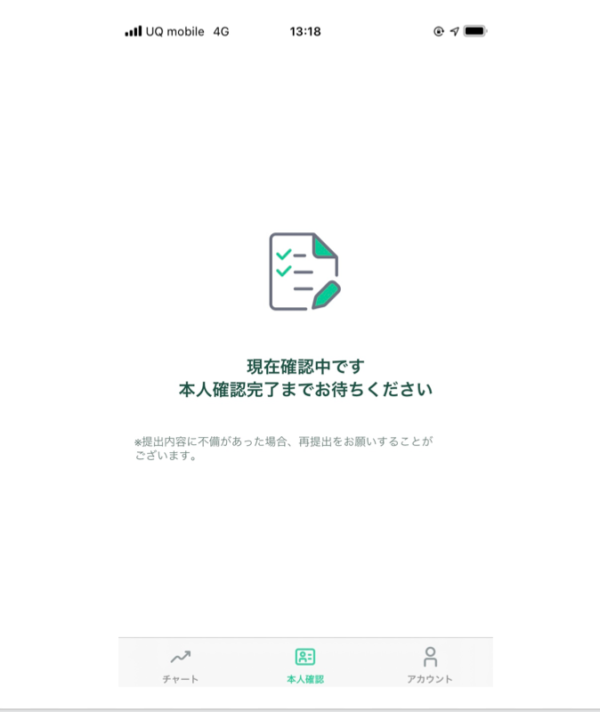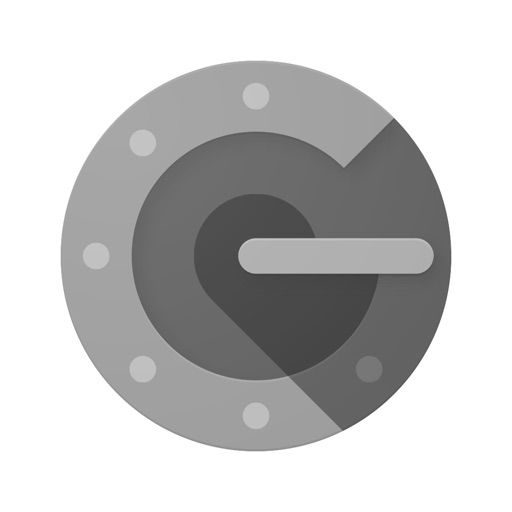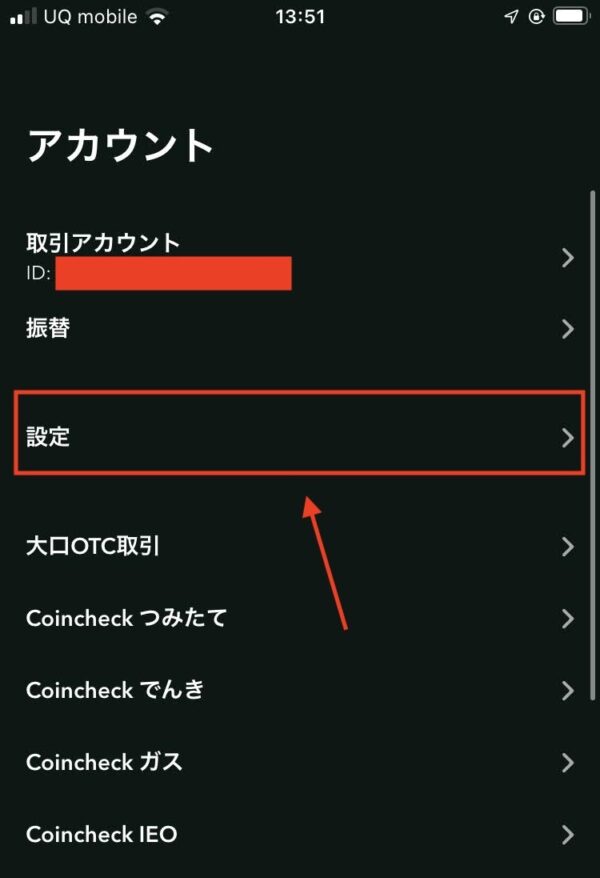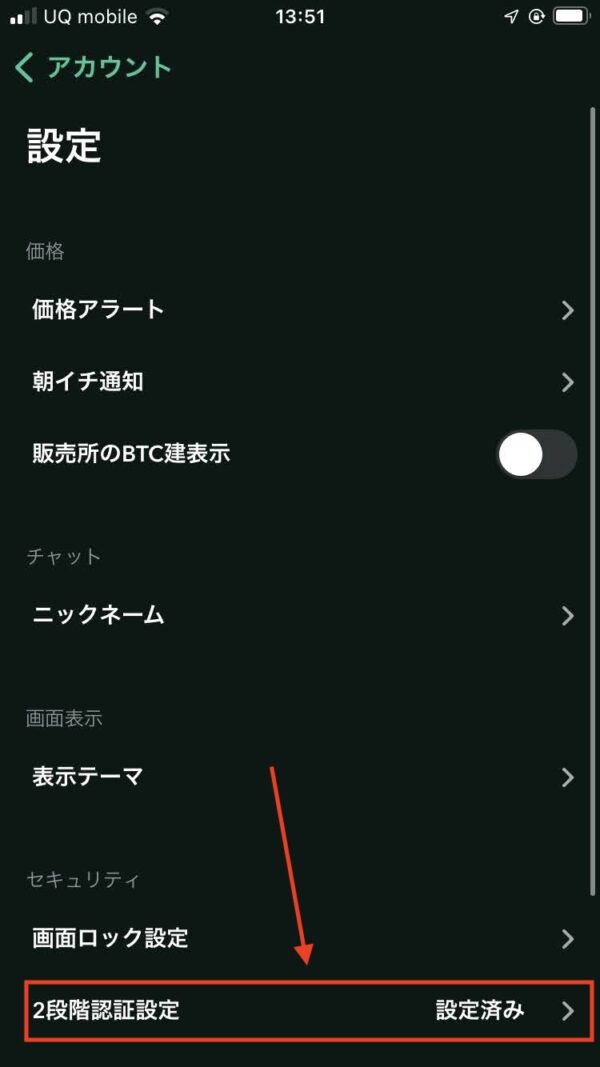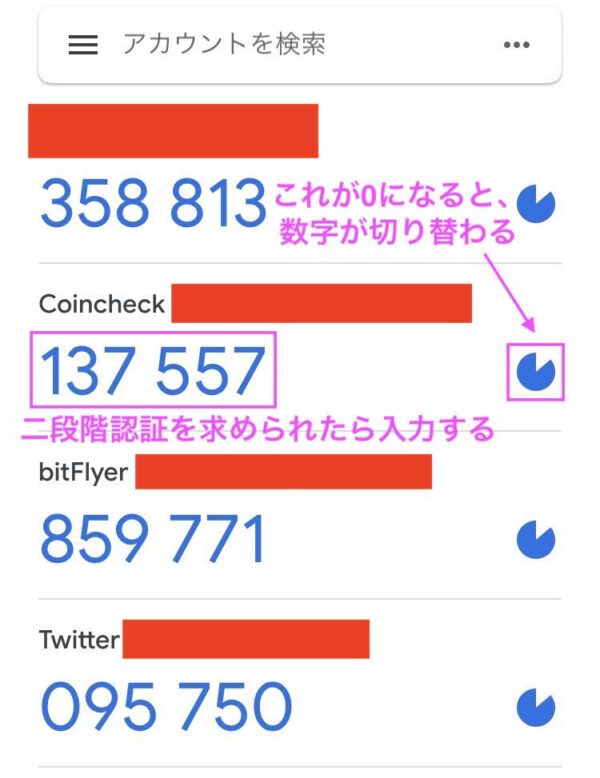こんにちは、投資OLちゃん(Twitter@OL20225358)でございます❤️

本人確認書類として下記のいずれか1点が必要となりますので、事前にご準備のうえ読み進めてくださいませ✨
・運転免許証
・パスポート
・在留カード
・特別永住者証明書
・運転経歴証明書(交付年月日が2012年4月1日以降のもの)
・住民基本台帳カード
・マイナンバーカード
準備できましたか?(*´ω`*)
スマホの読者様が多いと思うので、スマホの画面で説明していきます❤️
それでは早速、いきましょう❤️
目次(タップすると飛べるよ)
【初心者向け】コインチェック 口座開設の方法を解説
コインチェックの口座開設の手順は、下記のとおりです✨
step.1
コインチェックにアクセスし、メールアドレスとパスワードを登録する
step.2
本人確認をする
step.3
2段階認証を設定する
先ほどもお話ししましたが、本人確認書類として下記のいずれか1点が必要となりますので、事前にご準備をお願いします✨
・運転免許証
・パスポート
・在留カード
・特別永住者証明書
・運転経歴証明書(交付年月日が2012年4月1日以降のもの)
・住民基本台帳カード
・マイナンバーカード
それでは、step.1から解説します❤️
step.1 コインチェックにアクセスし、メールアドレスとパスワードを登録する
まずは、下の緑のボタンからコインチェックの公式サイトにアクセスします。
すると、下の画像が表示されますので、口座開設(無料)はこちらを押し、次の画面でメールアドレスとパスワードを入力します。
英語になった場合は、下の赤で囲った箇所「日本語で表示しますか?」のところを「はい」選んでください。

少し経つとメールが届きますので、「以下のURLをクリックして、メールアドレスを確認してください。」押します。
すると、下の画像のとおり表示されますので、save my〜のところをチェックし、「OPEN」押します。
すると、アプリが立ち上がるので、本人確認をしていきます。
step.2 本人確認をする
アプリのダウンロード画面が立ち上がったら、アプリをダウンロードします。
アプリをダウンロードしたら、下の方にある「会員登録」押します。
すると、「各種重要事項」表示されますので、「同意する」押す→次の画面にて「電話番号認証」押します。
電話番号にSMSが届いたら、SMSに記載の6桁の数字を確認し、入力します。
すると、基本情報入力画面が表示されますので、お名前や生年月日、投資経験などを入力→「本人確認」にて、ご用意できる書類で本人確認をします。
登録可能な本人確認書類は、下記のいずれか1点となっております❤️
・運転免許証(表面と裏面)
・パスポート(「顔写真ページ」と「住所記載ページ」)
・在留カード(表面と裏面)
・特別永住者証明書(表面と裏面)
・運転経歴証明書(表面と裏面。交付年月日が2012年4月1日以降のもの)
・住民基本台帳カード(表面と裏面)
・個人番号カード(表面のみ、裏面は提出不要) ※「通知カード(写真なし)」は本人確認書類としては利用不可。

撮影が完了し、下の画像が表示されれば、あとは待つだけ❤️
私は本人確認書類の撮影において「運転免許証の厚みが確認できない」とのことで、コインチェックから再度撮影するよう連絡がきました笑
再度撮影し、無事に開設できました✨
撮影の際は、画面に表示される指示をしっかり読んで、その通りに進めましょう❤️

本人確認が完了すると「【重要】口座開設完了のお知らせ」メールが届きます✨
これで取引できるようになりました(● ˃̶͈̀ロ˂̶͈́)੭ꠥ⁾⁾💞
step.3 二段階認証を設定する
本人確認が完了したら取引できるのですが、セキュリティーを強化するためにも、二段階認証を設定しましょう❤️

まずは、Google Authenticatorをダウンロードします。
Google Authenticatorをダウンロードしたら、コインチェックのアプリを開きます。
コインチェックのアプリにて、下にある「アカウント」を押す→「設定」押します。
次に「二段階認証設定」押します。
あとは、流れに沿って設定するだけ❤️
なお、二段階認証のアプリは、下記画像みたいな感じです✨

最後に
今回は、コインチェックの口座開設の方法を解説させていただきました❤️
早速step.1に戻って、口座開設に入りましょう✨
口座開設が完了したら、入金して、積立の設定をしてみましょう✨
入金する方法は、下の記事で解説しております✨
こちらもCHECK
-

-
コインチェックに無料で入金する方法
続きを見る
積立の設定方法は、下の記事で解説しております✨
こちらもCHECK
-

-
コインチェック 積立の設定方法【やり方】
続きを見る
それでは、今回は以上となります❤️